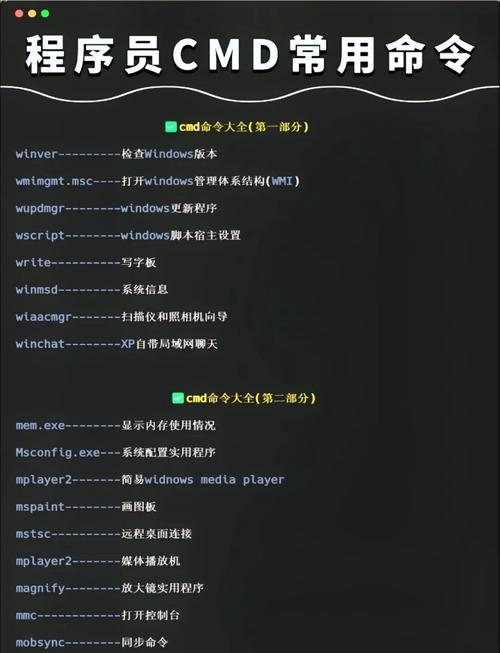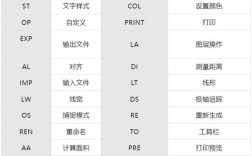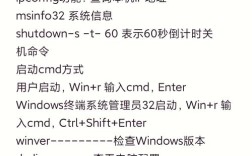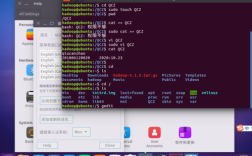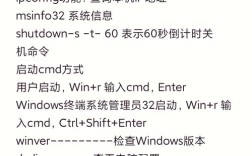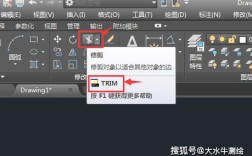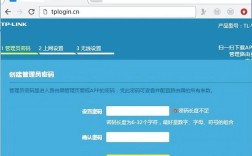fpt命令,全称为File Transfer Protocol命令,是一种用于在客户端和服务器之间进行文件传输的标准协议命令集,它基于客户端-服务器模型,通过TCP/IP协议进行通信,广泛应用于文件共享、网站维护、数据备份等场景,fpt命令的核心功能包括文件上传、下载、目录操作、权限管理等,其语法简洁且功能强大,是系统管理员和开发人员必备的工具之一。
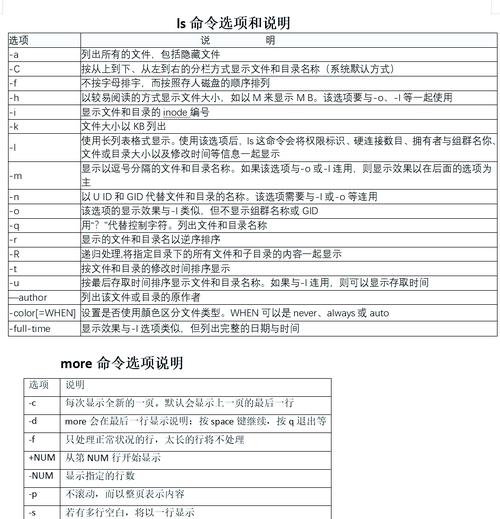
fpt命令的基本原理
fpt命令的工作流程通常包括三个阶段:连接、认证和传输,客户端通过TCP协议与服务器建立连接,默认端口为21(控制连接)和20(数据连接),客户端通过用户名和密码进行身份验证,或使用匿名登录(用户名通常为“anonymous”,密码为任意邮箱),客户端通过执行fpt命令完成文件或目录的操作。get命令用于下载文件,put命令用于上传文件,ls命令用于列出目录内容。
常用fpt命令详解
以下是fpt命令中一些最常用的操作及其语法说明:
| 命令 | 功能 | 示例 |
|---|---|---|
open |
连接到FTP服务器 | open ftp.example.com 21 |
user |
输入用户名 | user username |
pass |
输入密码 | pass password |
ls |
列出当前目录文件 | ls |
cd |
切换目录 | cd /path/to/directory |
get |
下载文件 | get filename.txt |
put |
上传文件 | put localfile.txt |
delete |
删除文件 | delete filename.txt |
mkdir |
创建目录 | mkdir new_folder |
rmdir |
删除空目录 | rmdir empty_folder |
bye |
断开连接 | bye |
高级fpt命令与技巧
除了基本命令,fpt还支持一些高级功能以提高效率和安全性。binary命令用于切换二进制传输模式,适用于可执行文件或压缩文件,避免文件损坏。mget和mput命令支持批量下载或上传文件,结合通配符(如*.txt)可以快速操作多个文件。passive命令启用被动模式,适用于穿越防火墙的场景,确保数据连接的建立。
安全注意事项
使用fpt命令时,安全性是一个重要考量,传统的fpt协议以明文传输用户名和密码,容易被窃听,建议使用加密的协议如SFTP(基于SSH)或FTPS(基于SSL/TLS),如果必须使用fpt,应尽量在受信任的网络环境中操作,并避免传输敏感信息,定期更新FTP服务器软件和配置强密码策略可以进一步增强安全性。
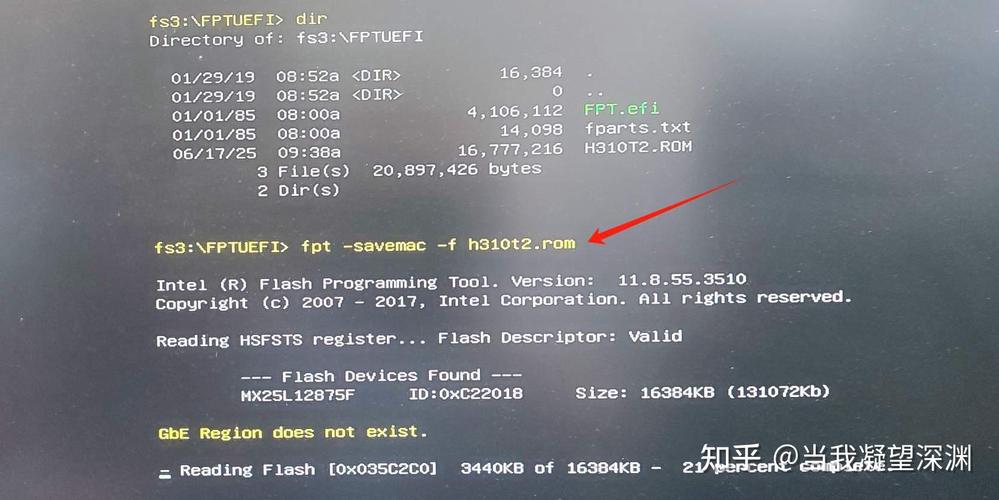
实际应用场景
fpt命令在多个领域有广泛应用,在网站开发中,开发者通过fpt将本地文件上传到服务器,实现网站的部署和维护,在数据备份中,管理员使用fpt将远程服务器上的文件备份到本地存储设备,在跨平台文件共享中,fpt协议支持不同操作系统之间的文件传输,如Windows、Linux和macOS,fpt还常用于自动化脚本中,通过批处理命令实现定时文件同步。
常见问题与解决方案
在使用fpt命令时,可能会遇到一些常见问题,连接超时可能是由于服务器防火墙或网络配置问题导致的,可以通过检查端口开放状态或切换到被动模式解决,权限错误则通常是由于用户对目标目录没有读写权限,需要联系服务器管理员调整权限设置,文件传输中断可能是由网络不稳定引起的,建议使用hash命令显示传输进度,或通过断点续传工具(如lftp)完成传输。
相关问答FAQs
Q1: 如何解决fpt连接时出现的“530 Login incorrect”错误?
A1: 该错误通常表示用户名或密码错误,首先检查输入的用户名和密码是否正确,区分大小写,如果使用匿名登录,确保密码字段不为空,若问题持续,可能是账户被锁定或服务器配置限制,需联系管理员确认账户状态。
Q2: fpt传输大文件时速度很慢,如何优化?
A2: 传输速度慢可能由网络带宽或服务器限制导致,可以尝试以下方法:1)使用binary命令确保文件传输模式正确;2)启用被动模式(passive)以适应防火墙规则;3)压缩文件后再传输,减少数据量;4)选择网络负载较低的时间段进行传输。